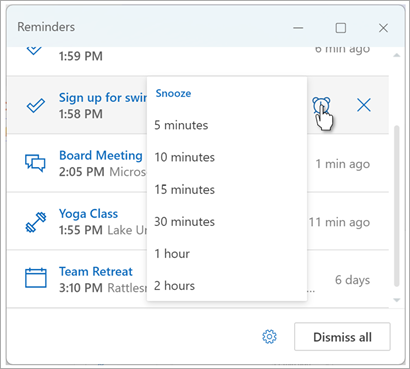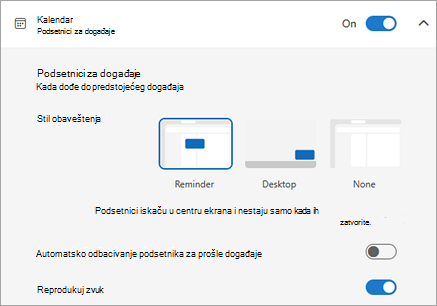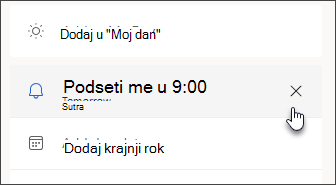Dodavanje ili brisanje obaveštenja ili podsetnika u programu Outlook
Primenjuje se na
Outlook podsetnici će iskočiti preko e-pošte ili kalendara kako bi vas obavestili da planirani događaj uskoro počinje.
Izaberite opciju kartice ispod za verziju programa Outlook koju koristite. Koju verziju programa Outlook imam?
Napomena: Ako koraci u okviru ove kartice "Novi Outlook" ne rade za vas, možda još ne koristite novi Outlook za Windows. Izaberite karticu Klasični Outlook i pratite ove korake umesto toga.
U programu Outlook imate opciju da:
Odložite ili odbacite događaje ili zadatke | Uključivanje ili isključivanje obaveštenja | Dodavanje podsetnika događajima | Dodavanje podsetnika u zadatke | Rešavanje problema sa obaveštenjima
Odložite ili odbacite događaj ili zadatak
Pomoću prozora podsetnika možete da izaberete da odložite događaje i zadatke kalendara, pridružite se Teams sastanku ili odbacite događaje i zadatke.
Možete odabrati da uključite ili isključite ovaj prozor podsetnika.
Uključivanje ili isključivanje prozora obaveštenja za događaje iz kalendara
Možete odabrati da podesite Outlook tako da prikazuje kalendar i podsetnike zaduženja (ili Zadatak) u zasebnom prozoru koji se otvara iznad drugih programa u kojima radite.
-
Idite na Postavke >obaveštenja >obaveštenja.
-
U okviru Obavesti me o, idite na odeljak Kalendar i postavite preklopnik na Isključeno ako ne želite da vidite ova obaveštenja.Da biste uključili obaveštenja, postavite preklopnik na Uključeno i razvijte odeljak Kalendar. Izaberite kako želite da prikažete podsetnike – na primer, želite li da dobijete iskačući podsetnik – i da li želite zvuk obaveštenja.
-
Ako odaberete stil obaveštenja Podsetnik, onda imate opciju da odbacite podsetnike za prošle događaje (na primer, bili ste odsutni i ne želite da se vraćate na podsetnike za događaje koji su se dešavali dok ste bili odsutni). Da biste to uradili, izaberite preklopnik Automatski odbaci podsetnike za prošle događaje. (Napomena: ova opcija je dostupna samo ako podesite stil Obaveštenja na opciju Podsetnik.)
Dodavanje ili uklanjanje podsetnika za sve ili samo neke događaje u kalendaru
Postavljanje podrazumevanog podsetnika za sve događaje u kalendaru
Ova postavka se odnosi na postojeće sastanke i sve nove sastanke koje kreirate.
-
Idite na Postavke> Kalendar >događaje i pozive.
-
U okviru Događaji koje kreirate izaberite padajući meni Podrazumevani podsetnik, a zatim izaberite podrazumevani vremenski period za koji želite da vas podsećaju na predstojeće događaje. Kliknite na dugme Sačuvaj ako vam bude zatraženo.
Postavljanje podsetnika za jedan sastanak ili grupu
Možete da zamenite podrazumevanu postavku podsetnika za jedan sastanak ili grupu sastanaka.
-
Izaberite stavku Kalendar u oknu za navigaciju.
-
U prozoru Kalendar izaberite i otvorite sastanak koji želite da promenite.
-
Ako menjate grupu sastanaka, prvo izaberite stavku Prikaži grupu. Ako menjate jedan događaj (ili grupu događaja ako ste izabrali stavku Prikaži grupu), u grupi Opcije izaberite padajući meni
Dodavanje ili uklanjanje podsetnika za zadatke
-
U oknu za navigaciju izaberite stavku Zaduženje.
-
Izaberite zadatak u koji želite da dodate podsetnik i u oknu zadatka izaberite stavku Podseti me.
Da biste uklonili podsetnik, izaberite zadatak, a zatim zadržite pokazivač iznad podsetnika dok se ne markira i ne pojavi dugme "Otkaži ". Izaberite ga da biste odbacili podsetnik.
Outlook obaveštenja ne rade
Druge aplikacije ili određene postavke u operativnom sistemu Windows povremeno ometaju isporuku Outlook obaveštenja. Na primer, vaš status u usluzi Teams je možda postavljen na "Ne uznemiravaj" ili je Windows postavka kao što su "Obaveštenja ", "Pomoć za fokusiranje" ili "Ne uznemiravaj" možda uključena.
Pogledajte članak Rešavanje problema sa Outlook obaveštenjima.
U programu Outlook imate opciju da:
Prikaži podsetnike u drugim prozorima | Dodavanje podsetnika sastancima | Odbaci podsetnike za prošle događaje | Postavljanje podsetnika za e-poruke | Postavljanje podsetnika za zadatke
Prikaži podsetnike u drugim programima ili aplikacijama
Možete da podesite Outlook da prikazuje prozor podsetnika na vrhu drugih programa u kojima radite.
Napomena: Ova funkcija je dostupna samo pretplatnicimaMicrosoft 365 verziji 1804 (izdanje 9226.2114) ili novijoj verziji. Nije dostupna za Outlook 2021 ili starije verzije.
-
Izaberite stavku Opcije> datoteke > više opcija.
-
U odeljku Podsetnici potvrdite izbor u polju za potvrdu Prikaži podsetnike na vrhu drugih prozora.
-
Izaberite dugme U redu.
Dodavanje ili uklanjanje podsetnika za sastanke
Postavljanje podsetnika za sve nove sastanke
Ovo se odnosi na sve postojeće zakazane obaveze i sastanke u kalendaru. Sačuvajte ovu postavku za buduće zakazane obaveze i sastanke.
-
Izaberite stavke Datoteka > Opcije > Kalendar.
-
U okviru Opcije kalendara potvrdite ili opozovite izbor u polju za potvrdu Podrazumevani podsetnici.
-
Podesite podrazumevani vremenski period kada želite da primate podsetnike pre novih kalendarskih stavki (na primer, 15 minuta, 30 minuta itd.).
Postavljanje podsetnika za postojeći sastanak
Ovo se odnosi samo na izabrani sastanak u kalendaru.
-
Izaberite stavku Kalendar.
-
Otvorite sastanak. Ako se pojavi dijalog Otvaranje periodične stavke uradite nešto od ovoga:
-
Da biste podesili podsetnik za samo jednu obavezu ili jedan sastanak u grupi, izaberite stavku Samo ovaj.
-
Da biste postavili podsetnik za sve zakazane obaveze ili sve sastanke u grupi, izaberite stavku Čitava grupa.
-
-
Na kartici Zakazana obaveza (za periodični sastanak to je kartica Periodični događaj) izaberite padajuću listu Podsetnik i izaberite koliko pre zakazane obaveze ili sastanka želite da dobijete podsetnik. Da biste isključili podsetnik, izaberite stavku Nijedno.
Automatsko odbacivanje podsetnika za prošle događaje
Ako ne želite da vidite podsetnike za događaje u prošlosti, možete da kažete programu Outlook da automatski odbace podsetnike za prošle događaje. Na primer, ako ste tri dana van kancelarije, možda ne želite da se vratite i vidite podsetnike za sastanke koji su održani dok ste bili odsuti.
-
Izaberite stavku Opcije > datoteke > više opcija.
-
U odeljku Podsetnici izaberite stavku Automatski odbaci podsetnike za prošle događaje.
Postavljanje podsetnika za e-poruke
-
Izaberite stavku Pošta.
-
Izaberite e-poruku.
-
Izaberite početak > Praćenje >dodaj podsetnik.
-
U dijalogu Prilagođeno potvrdite ili opozovite izbor u polju za potvrdu Podsetnik.
Postavljanje podsetnika za zadatke
-
Izaberite stavku Zaduženje.
-
Da biste prikazali zadatke, izaberite stavku Zadaci.
-
Izaberite zadatak sa liste.
-
Uradite nešto od sledećeg:
-
Da biste dodali podsetnik zadataka u zadatke, izaberite stavku
-
Da biste uklonili podsetnik zadatka iz zadatka, izaberite stavku
-
Napomena: Outlook na vebu je verzija usluge Outlook za veb namenjena poslovnim korisnicima sa poslovnim ili školskim nalogom.
U programu Outlook imate opciju da:
Odložite ili odbacite događaje ili zadatke | Uključivanje ili isključivanje obaveštenja | Dodavanje podsetnika događajima | Dodavanje podsetnika u zadatke | Rešavanje problema sa obaveštenjima
Odložite ili odbacite događaj ili zadatak
Pomoću prozora podsetnika možete da izaberete da odložite događaje i zadatke kalendara, pridružite se Teams sastanku ili odbacite događaje i zadatke.
Možete odabrati da uključite ili isključite ovaj prozor podsetnika.
Uključivanje ili isključivanje prozora obaveštenja za događaje iz kalendara
Možete odabrati da podesite Outlook tako da prikazuje kalendar i podsetnike zaduženja (ili Zadatak) u zasebnom prozoru koji se otvara iznad drugih programa u kojima radite.
-
Idite na Postavke >obaveštenja >obaveštenja.
-
U okviru Obavesti me o, idite na odeljak Kalendar i postavite preklopnik na Isključeno ako ne želite da vidite ova obaveštenja.Da biste uključili obaveštenja, postavite preklopnik na Uključeno i razvijte odeljak Kalendar. Izaberite kako želite da prikažete podsetnike – na primer, želite li da dobijete iskačući podsetnik – i da li želite zvuk obaveštenja.
Važno: Obaveštenja se pojavljuju samo kada je Outlook za veb otvoren u pregledaču. Ako zatvorite Outlook za veb, nećete dobiti obaveštenja za događaje kalendara dok ponovo ne otvorite Outlook.
Dodavanje ili uklanjanje podsetnika za sve ili samo neke događaje u kalendaru
Postavljanje podrazumevanog podsetnika za sve događaje u kalendaru
Ova postavka se odnosi na postojeće sastanke i sve nove sastanke koje kreirate.
-
Idite na Postavke> Kalendar >događaje i pozive.
-
U okviru Događaji koje kreirate izaberite padajući meni Podrazumevani podsetnik, a zatim izaberite podrazumevani vremenski period za koji želite da vas podsećaju na predstojeće događaje. Kliknite na dugme Sačuvaj ako vam bude zatraženo.
Postavljanje podsetnika za jedan sastanak ili grupu
Možete da zamenite podrazumevanu postavku podsetnika za jedan sastanak ili grupu sastanaka.
-
Izaberite stavku Kalendar u oknu za navigaciju.
-
U prozoru Kalendar izaberite i otvorite sastanak koji želite da promenite.
-
Ako menjate grupu sastanaka, prvo izaberite stavku Prikaži grupu. Ako menjate jedan događaj (ili grupu događaja ako ste izabrali stavku Prikaži grupu), na traci sa alatkama, u grupi Opcije izaberite padajući meni
Dodavanje ili uklanjanje podsetnika za zadatke
-
U oknu za navigaciju izaberite stavku Zaduženje.
-
Izaberite zadatak u koji želite da dodate podsetnik i u oknu zadatka izaberite stavku Podseti me.
Da biste uklonili podsetnik, izaberite zadatak, a zatim zadržite pokazivač iznad podsetnika dok se ne markira i ne pojavi dugme "Otkaži ". Izaberite ga da biste odbacili podsetnik.
Outlook obaveštenja ne rade
Druge aplikacije ili određene postavke u operativnom sistemu Windows povremeno ometaju isporuku Outlook obaveštenja. Na primer, vaš status u usluzi Teams je možda postavljen na "Ne uznemiravaj" ili je Windows postavka kao što su "Obaveštenja ", "Pomoć za fokusiranje" ili "Ne uznemiravaj" možda uključena.
Pogledajte članak Rešavanje problema sa Outlook obaveštenjima.